Cara menginstal vagrant di centos 7

- 4521
- 757
- Karl O'Connell DDS
Di artikel ini, saya akan menunjukkan cara menggunakan Vagrant untuk memutar mesin virtual dalam beberapa menit Centos 7. Tapi pertama -tama sedikit pengantar untuk vagrant.
Gelandangan adalah proyek open source untuk membuat dan menyediakan mesin virtual portabel. Dengan Vagrant, Anda dapat memutar beberapa mesin virtual dalam waktu yang luar biasa. Vagrant memungkinkan Anda untuk mencoba beberapa sistem operasi atau distribusi tanpa mengganggu diri sendiri tentang mengunduh file ISO.
Persyaratan
Kita perlu mengunduh virtualbox. Vagrant berjalan di AWS, Docker dan VMware juga. Tapi saya akan menggunakan VirtualBox dalam tutorial ini.
Sekarang Anda mungkin ingin bertanya: mengapa VirtualBox? Seperti yang saya tunjukkan di atas, tidak masalah perangkat lunak virtualisasi mana yang Anda pilih. Apa pun akan bekerja dengan baik untuk Anda karena mesin Linux memiliki basis perintah yang sama. Intinya adalah: Anda harus memiliki lingkungan virtualisasi seperti VirtualBox untuk menjalankan perangkat lunak penyediaan seperti Vagrant.<
Langkah 1: Menginstal VirtualBox 5.1 di Centos 7
Meskipun ada beberapa tutorial tentang instalasi VirtualBox di www.tecmint.com (misalnya Instal VirtualBox di CentOS 7), namun, saya akan segera berjalan melalui VirtualBox 5.1 instalasi.
Pertama Instal VirtualBox Dependency.
# yum -y menginstal gcc dkms membuat qt libgomp plat
Selanjutnya tambahkan repositori VirtualBox.
# CD /etc /yum.repo.d/ # wget http: // download.VirtualBox.org/virtualbox/rpm/rhel/virtualbox.repo
Sekarang instal dan bangun modul kernel.
# yum install -y virtualbox -5.1 # /SBIN /RCVBOXDRV Pengaturan
Langkah 2: Menginstal Vagrant di Centos 7
Di sini, kami akan mengunduh dan menginstal versi terbaru dari Vagrant (i.E 1.9.6 Pada saat penulisan) menggunakan perintah yum.
----------- Untuk mesin 64-bit ----------- # yum -y instal https: // rilis.Hashicorp.com/vagrant/1.9.6/vagrant_1.9.6_x86_64.RPM ----------- Untuk mesin 32-bit ----------- # yum -y instal https: // rilis.Hashicorp.com/vagrant/1.9.6/vagrant_1.9.6_i686.RPM
Buat direktori di mana Anda akan menginstal distribusi Linux atau sistem operasi favorit Anda.
# mkdir ~/vagrant-home # cd ~/vagrant-home
Instal distro atau sistem operasi favorit Anda.
----------- Menginstal Ubuntu ----------- # vagrant init ubuntu/xenial64 ----------- Memasang centos ----------- # vagrant init centos/7
File dipanggil Vagrantfile akan dibuat di direktori Anda saat ini. File ini berisi pengaturan konfigurasi untuk mesin virtual Anda.
 File vagrant
File vagrant Boot Ubuntu Server Anda.
# vagrant up
Tunggu unduhan selesai. Itu tidak benar -benar membutuhkan banyak waktu. Kecepatan internet Anda juga diperhitungkan.
Untuk daftar kotak yang telah dikonfigurasi sebelumnya, lihat https: // aplikasi.Vagrantup.com/kotak/pencarian
Langkah 3: Kelola kotak Vagrant dengan VirtualBox
Luncurkan VirtualBox untuk melihat mesin virtual Ubuntu 64-bit yang sudah dibangun sebelumnya dimuat ke VirtualBox dengan konfigurasi yang didefinisikan di VagrantFile. Ini sama seperti VM lainnya: tidak ada perbedaan.
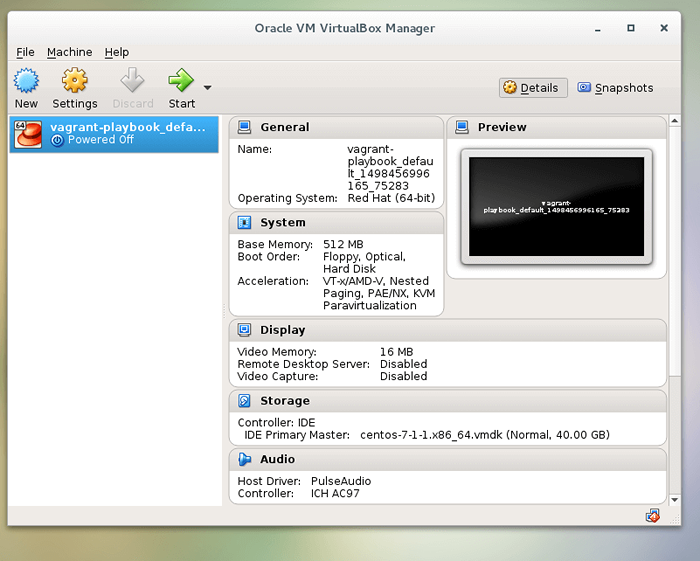 VirtualBox
VirtualBox Jika Anda ingin menyiapkan kotak lain (katakanlah Centos7), ubah Vagrantfile File di direktori Anda saat ini (jika di situlah letak vagrantfile Anda) dengan editor favorit Anda. Saya menggunakan editor VI untuk pekerjaan saya. Segera di bawah baris 15, ketik:
konfigurasi.vm.box = "centos/7"
Anda juga dapat mengatur alamat IP serta nama host untuk kotak yang belum diunduh dalam vagrantfile. Anda dapat melakukan ini dengan sebanyak mungkin kotak yang ingin Anda tentukan.
Untuk mengatur alamat IP statis, jalur uncomment 35 dan ubah alamat IP ke pilihan Anda.
konfigurasi.vm.Jaringan "private_network", IP: "192.168.33.10 "
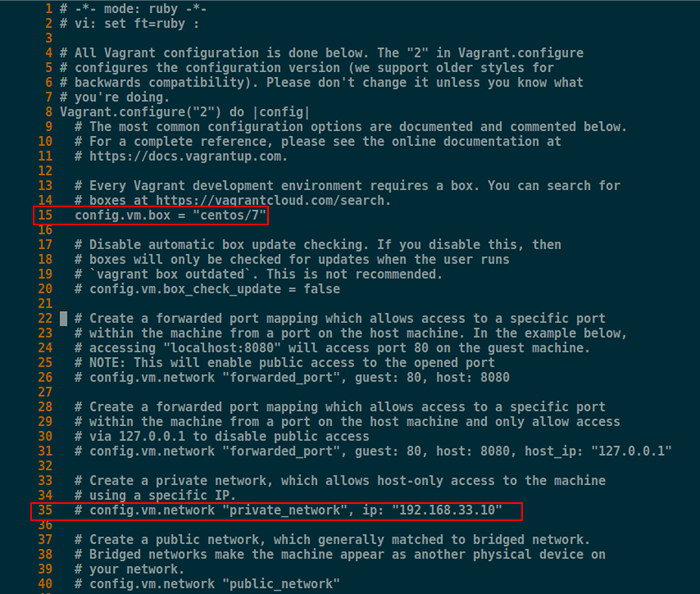 Konfigurasi Vagrantfile
Konfigurasi Vagrantfile Setelah Anda selesai dengan modifikasi ini, masukkan perintah di bawah ini untuk meningkatkan mesin.
# vagrant up
Mengelola server virtual ini sangat mudah.
# Vagrant Halt [Shutdown Server] # Vagrant Up [Mulai Server] # Vagrant Destroy [Hapus Server]
Kesimpulan
Dalam tutorial ini, kami telah menggunakan Vagrant untuk dengan cepat membangun server tanpa banyak kesulitan. Ingat kami tidak perlu khawatir mengunduh file ISO. Nikmati server baru Anda!
- « Integrasi Centos 7 ke Samba4 AD dari Commandline - Bagian 14
- Percepat kinerja Nginx dengan NGX_PAGESPEED di CentOS 7 »

